Internetul prezintă un număr foarte mare de lecții pentru retușare foto în Photoshop. Ei vorbesc despre cum să facă o față mai expresivă, cum de a elimina defectele figura, modul de a face o piele perfect netedă și mai mult. Cunoașterea tehnicilor de bază și care posedă abilitățile necesare nu mai este nevoie să vă faceți griji sa nu fotogenic. Cu diverse tehnici de retușare foto în Photoshop nu mai aduce dificultăți.

Pentru a afla cum să faceți dreapta și fotografie retusari frumos în Photoshop în sine, este necesar, după fiecare lecție cât mai mult posibil de a practica folosind toate tehnicile învățate în practică. Poate că, în timp, va fi capabil să învețe ei înșiși ceva alți utilizatori pot fi în măsură să îmbunătățească sau să simplifice unele dintre tehnicile. Totul în puterea ta.
Astăzi am dori să vorbim despre instrumentele de bază și ia în considerare exemplele cele mai simple metode de modul de a retușa fotografii în Photoshop.
Instrumentele de bază pentru retușare foto
- Buretele participarea este utilizat pentru a elimina mici defecte pe fata sau piele, cum ar fi cosuri, alunițe, leziuni sau alte defecte. În program există mai multe subspecii de acest instrument:
- spot Vindecarea Brush Tool selectează în mod independent de mascare ton;
- Vindecarea Brush Tool - pentru că este necesar să se precizeze modul în fundal pentru a înlocui un defect la nivelul pielii;
- Patch Tool - patch-uri utilizează, de asemenea, modelul pe care îl specificați, dar dimensiunea și forma deja selectate aleatoriu;
- Red Eye Tool - vă permite să scapi de ochi roșii.
- Creioane si pensule - pot fi utile dacă știi cum să atragă de bine, cu toate acestea, ultima dintre ele Color Instrumentul de înlocuire vă permite să schimbați culoarea.
- Timbre Clonarea este foarte util atunci când doriți să faceți fotografie retușare în Photoshop. Acestea vă permit să masca defect constând dintr-un număr mare de culori.
- povestiri Perii veni la îndemână atunci când aveți nevoie pentru a recupera un fragment șters accidental. Deși scopul principal al acestui instrument - adăugarea de efecte asupra imaginii, cum ar fi reliefuri sau imitații de acuarele.
- Elastic au mai multe subtipuri, fiecare dintre care joacă un rol la fel de important. Deci, Instrumentul Eraser șterge un loc ponosit. Eraser Background Tool - Radiera de fundal, șterge o anumită culoare în avans. Și ultima - Magic Eraser Tool este perfect pentru artiști, ca spălări umple o culoare transparenta, principalul lucru pentru a alege culoarea.
- Blur si ascuți, probabil, una dintre cele mai importante instrumente atunci când vine vorba de modul în care să fie retușată fotografii în Photoshop. În timp ce mulți nu, pentru că nu sunt foarte convenabil să funcționeze. De exemplu, instrumentul Blur instrument este folosit pentru a atenua contrastul și claritatea pe o selecție limitată de imagini. Dar, pentru o mai bună filtru neclaritate de fundal pentru a utiliza același nume. Instrumentul Sharpen este rar folosit pentru a face fotografie retusari în Photoshop, pentru că după fotografie sale de aplicare devine inutilă de cereale. Smadge Instrumentul funcționează la fel ca și în cazul în care pastelurile artist frecat degetele. Dar trebuie să recunosc, este rar pentru retușare atunci când se poate utiliza.
- Burn și decantor (Dodge Tool și Burn Tool) este utilizat pentru a reduce umbrele dure sau efectul de orbire. Și al treilea instrument de burete burete instrument vă ajută pentru a schimba saturația culorilor în fotografie.
corecție rapidă figura în Photoshop
Desigur, o fotografie retușare poate fi un timp foarte lung să spun, să ia în considerare diferitele tehnici și metode, instrumente și multe altele. Dar să vorbim despre mai mult exemplu concret. Să vedem defectele cât de repede și fără efort corect figura, cât mai mulți oameni nu le place să fie fotografiat din cauza deficiențelor din figura.
După cum puteți vedea în fotografia de mai jos, fata din fotografie poate fi un pic pentru a elimina grasimea de pe abdomen, gât prelungi un pic mai subțire brațele și picioarele se extind.

Să începem cu picioarele. Pentru a face acest lucru, creați o copie a stratului și du-te la Edit - Puppet Warp, urmată de o grilă specială va apărea în zona de lucru, la fel ca grila de Warp Transformare și atunci când acesta poate fi folosit pentru a deforma părțile individuale ale imaginii. Înainte de a trece la deformarea, nu uitați să setați „control“ puncte care vor determina mărimea regiunii. Ie dacă vrem să lungească picioarele, avem nevoie pentru a sublinia acest domeniu special, asa ca am pus 4 puncte de referință - 2 pe șolduri și 2 în apropierea bazei picioarelor.
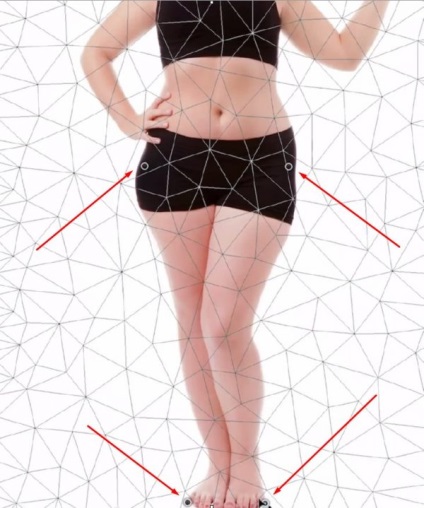
Mențineți apăsată tasta Shift pentru a evidenția două puncte în picioare și trageți foarte ușor în jos, veți observa imediat modul în care întreaga zonă de mai jos primele 2 puncte de control vor începe să trage în jos. Principalul lucru este de a se conforma măsurii. După ce terminați - apăsați Enter. În același mod, nu se poate extinde toate picioarele, și, de exemplu, doar caviar.
Neck prelungi în același mod stabilit doar 4 puncte de control în jurul feței lea și al 2-lea umeri. Selectați punctele în jurul feței și încearcă să tragă, asigurați-vă că această persoană nu este deformată.

În mod similar, suntem de lucru cu talie si abdomen, expunând punctele de control în locurile potrivite. După aceea se va lucra cu lucrurile mici și pentru a obține rezultate perfecte.
După cum ați înțeles, fotografie retusari în Photoshop este un proces creativ, rezultatul final al care va depinde de abilitățile și viziunea ta. Dar, amintiți-vă, retușare trebuie să fie de așa natură încât să ochiul nedeprins nu este unnaturalness vizibil și unele atingeri care au fost folosite pentru retușare.